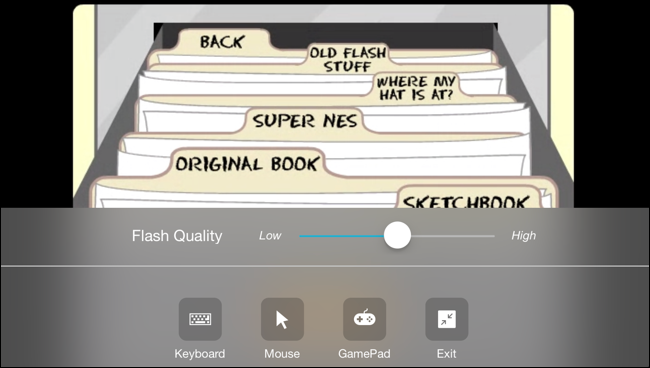बड़े होकर, आप फ़्लैश में आ गए होंगेएक खेल खेलते समय या एक इंटरैक्टिव साइट का उपयोग करते हुए। लेकिन एडोब फ्लैश ने आधिकारिक तौर पर इसे आईओएस डिवाइस के लिए नहीं बनाया। यहां आपके iPhone और iPad पर Adobe Flash साइट्स एक्सेस करने का एकमात्र तरीका है।
एडोब फ्लैश क्या है?
एक बार, एडोब फ्लैश डे-फैक्टो थावेब पर वीडियो, ऑडियो, एनीमेशन और इंटरैक्टिव तत्वों को वितरित करने के लिए मानक। लेकिन फिर, शुक्र है, HTML 5, CSS और जावास्क्रिप्ट जैसे खुले मानक साथ आए। एडोब फ्लैश मालिकाना, धीमा और बहुत अधिक बैटरी की खपत करता था। यह सिर्फ मोबाइल उपकरणों पर अच्छा काम नहीं करता था।
2011 तक, एडोब ने फ्लैश का मोबाइल विकास पहले ही समाप्त कर दिया था।
तब से, मोबाइल वेब संपन्न हो गया है। एडोब 2020 में एडोब फ्लैश उत्पाद को आधिकारिक तौर पर सूर्यास्त करने के लिए निर्धारित है। प्रमुख डेस्कटॉप ब्राउज़र अब एडोब फ्लैश के लिए समर्थन बंद कर रहे हैं, हालांकि आप Google क्रोम में फ्लैश को मैन्युअल रूप से फिर से सक्षम कर सकते हैं।
क्यों iOS और iPadOS उपकरणों पर फ्लैश समर्थित नहीं है
IPhone और iPad जैसे Apple डिवाइस कभी नहींआधिकारिक तौर पर एडोब फ्लैश का समर्थन किया। 2010 में, स्टीव जॉब्स ने एक ओपन लेटर लिखा था जिसका नाम था व्हाट्स ऑन फ्लैश (जो अभी भी अच्छे पढ़ने के लिए बना है)। इसमें, उन्होंने Apple उपकरणों में Adobe Flash को लागू नहीं करने के कारणों को रेखांकित किया।
नौकरियों के कुछ तर्क थे: एडोब फ्लैश एक खुला मंच नहीं था; खुले H.264 वीडियो प्रारूप फ्लैश की तुलना में वीडियो पहुंचाने में बहुत बेहतर थे; और जब यह गेम आया, तो ऐप स्टोर था। उन्होंने सुरक्षा, विश्वसनीयता और प्रदर्शन के साथ मुद्दों पर भी ध्यान दिया।
हालांकि, सबसे बड़ा कारण यह था कि फ्लैश सिर्फ टचस्क्रीन के साथ अच्छी तरह से काम नहीं करता था।
सम्बंधित: कैसे स्थापित करें और अपने मैक पर फ्लैश अपडेट करें
IPhone और iPad पर एडोब फ्लैश का उपयोग कैसे करें
यदि आपको अपने एडोब एडॉप्ट साइट को एक्सेस करने की आवश्यकता हैiPhone या iPad, आपके पास कई तृतीय-पक्ष विकल्प हैं। पफिन वेब ब्राउज़र जैसे ब्राउज़र एडोब फ्लैश के लिए आउट-ऑफ-द-बॉक्स समर्थन के साथ आते हैं। फोटॉन जैसे अन्य ब्राउज़र भी इस सुविधा की पेशकश करते हैं, लेकिन हम पफिन की सलाह देते हैं क्योंकि यह अत्यधिक रेटेड और मुफ्त है।
तकनीकी रूप से, अपने फ़्लैश चलाने के बजायiPad या iPhone, पफिन एक दूरस्थ सर्वर पर फ्लैश का उपयोग करने वाली वेबसाइट चलाता है और आपको वीडियो स्ट्रीम करता है। अपने अंत से, आप सामान्य रूप से एक फ्लैश-आधारित वेबसाइट का उपयोग करते हुए दिखाई देते हैं। लेकिन सभी भारी उठाने दूर से होता है।
आरंभ करने के लिए, ऐप स्टोर खोलें, "पफिन वेब ब्राउज़र" खोजें और मुफ्त ब्राउज़र डाउनलोड करने के लिए "गेट" बटन पर टैप करें।
डाउनलोड हो जाने के बाद, ब्राउज़र खोलें और URL बार पर टैप करें।

यहां, आप जिस फ़्लैश साइट पर जाना चाहते हैं, उसका वेब पता दर्ज करें। वेबसाइट खोलने के लिए "गो" बटन पर टैप करें।
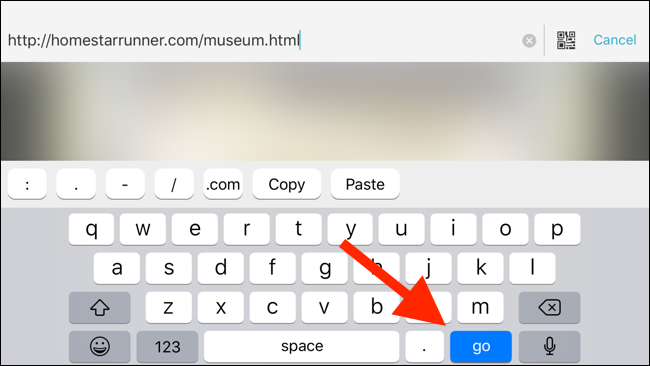
फ्लैश साइट अब खुलेगी, इसके सभी घटक। आप फ़्लैश प्लेयर भाग पर टैप कर सकते हैं और फिर फ़ुलस्क्रीन दृश्य में गेम या खिलाड़ी को खोलने के लिए "फ़ुलस्क्रीन" का चयन कर सकते हैं।

यदि आप एक iPhone का उपयोग कर रहे हैं, तो आपको परिदृश्य दृश्य पर स्विच करना चाहिए क्योंकि फ़्लैश प्लेयर आमतौर पर परिदृश्य वाइडस्क्रीन प्रारूप में काम करता है।
एक बार जब आप फ़ुलस्क्रीन दृश्य दर्ज करते हैं, तो आपको खिलाड़ी के दोनों ओर दो बटन दिखाई देंगे। बाईं ओर कीबोर्ड तक पहुंचने के लिए एक बटन है। दाईं ओर मेनू बटन है।
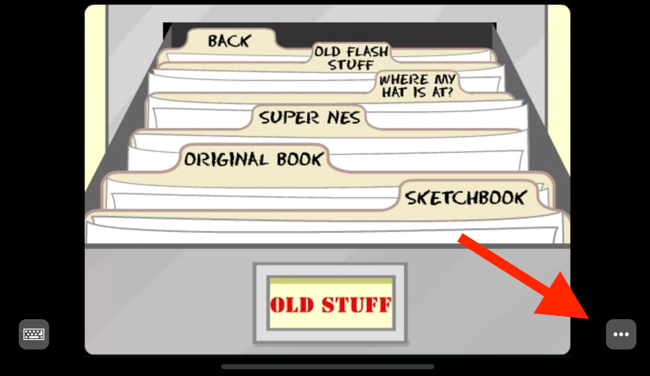
मेनू में फ्लैश गुणवत्ता को बदलने और ऑन-स्क्रीन माउस और गेमपैड को सक्षम करने के विकल्प शामिल हैं।
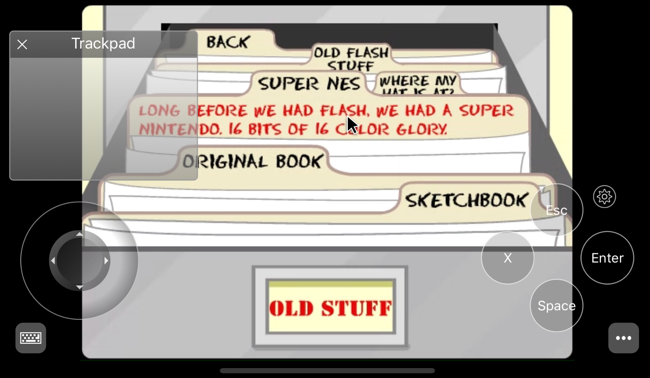
पूर्णस्क्रीन दृश्य से बाहर निकलने के लिए, "मेनू" बटन पर टैप करें और "बाहर निकलें" चुनें।